系统之家一键重装图文详解
- 时间:2017年07月31日 11:58:46 来源:魔法猪系统重装大师官网 人气:5038
系统重装现在是越来越多朋友在用和在学,这可是小编的福利啊。刚好小编最近也在研究这方面的东西,小编这就把系统之家一键重装的简单方法,分享给大家,大家开心小编就开心了,希望能帮到大家。
最近小编发现网上挺多朋友对系统重装感兴趣的,那么系统的重装到底要如何搞呢?小编刚好有一个简单有好用的方法,就让小编带给大家系统之家一键重装的简单方法。
首先用浏览器搜索”系统之家一键重装系统“,找到官网。下载安装后打开。然后找到”立即重装“这个按钮。
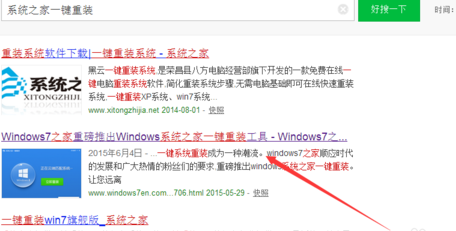
系统之家截图(1)
运行软件后,这里选择根据你的云匹配来选择合适的版本。

系统之家截图(2)
大家要根据自己的电脑来备份电脑资料,备份资料会保存到自动生成的“XBGhost/资料备份”目录内,目录会根据电脑磁盘中最大剩余空间容量作为文件、系统的备份以及下载的系统自动产生。
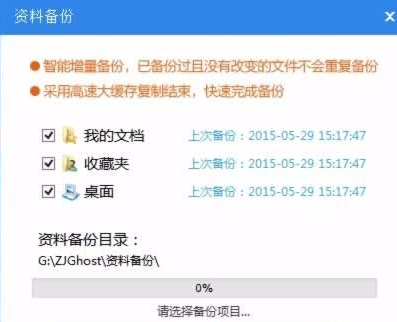
系统之家截图(3)
接下来,系统就开始下载了。系统提供高达10多兆每秒的瞬时下载速度,当然根据每个用户终端的网络带宽不同会有很大差异,系统的文件很大,所以大家一定要耐心等待。
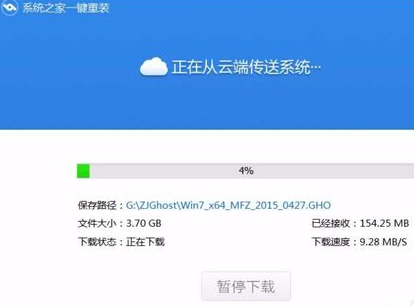
系统之家截图(4)
下载好系统之后会弹出的对话框里,选择“立即重启”即可。
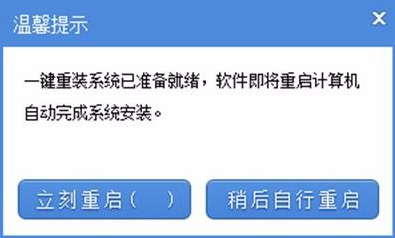
系统之家截图(5)
一键重装,系统之家,一键系统重装,系统重装
上一篇:系统之家一键重装大师介绍
下一篇:一键装机XP系统图文详解









